wi10联想蓝牙适配器驱动在哪下载 win10联想蓝牙适配器驱动怎么安装
有用户在台式机上安装了win10系统,但是台式机上一般是没有安装蓝牙的,就需要在另外安装蓝牙适配器,用户就买了个联想蓝牙适配器,但是安装在电脑上后却发现没有安装该蓝牙的驱动,那么win10联想蓝牙适配器驱动在哪下载呢,下面小编给大家分享蓝牙驱动的安装方法。
解决方法:
一、确认电脑支持蓝牙功能
1、在Win10任务栏左侧的搜索框中,搜索“蓝牙”,顶部出现“蓝牙设置”则证明电脑有蓝牙功能,否则则没有。有蓝牙功能则可以进行下一步了。
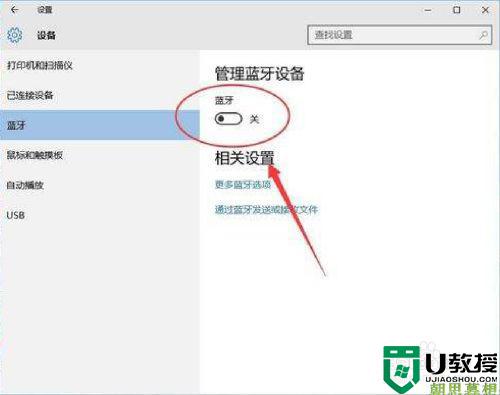
二、Win10设备管理器中寻找蓝牙
1、有时电脑有蓝牙功能,但在设备管理器中看不到蓝牙设备,就要想办法调出蓝牙功能。我们首先要考虑是看看Win10系统是否有更新补丁,用来解决电脑兼容问题。
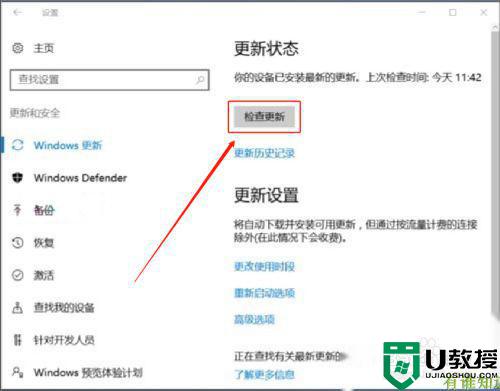
2、其实Win10系统适配的驱动并不完善,更新一下,再看是否能正常显示出来。
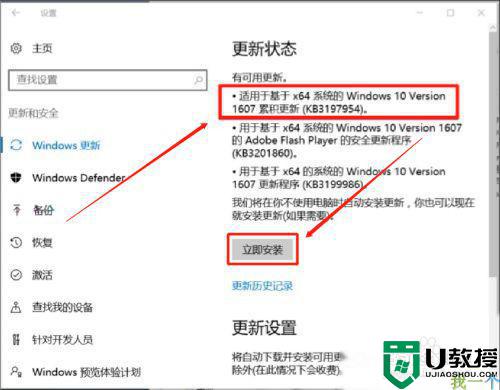
3、更新后如果Win10设备管理器中能看到蓝牙设备,但没法使用,则可以看看是不是Windows10蓝牙驱动不兼容,到电脑官方网站,查看是否有支持Win10的最新驱动,没有就下载低版本的驱动,然后进行安装。
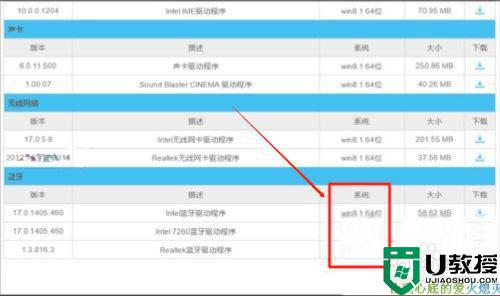
4、再查看下电脑设置有无异常。点击“开始”,在菜单中点击“计算机管理”。
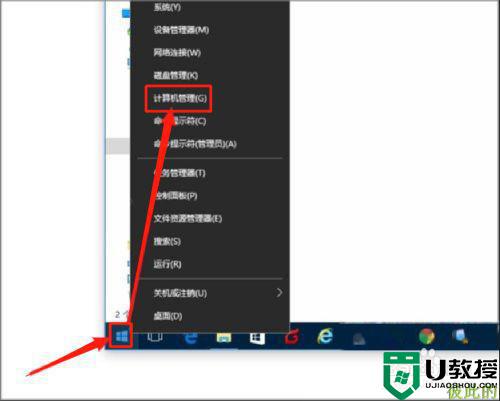
5、进入电脑服务,找到“蓝牙支持服务”,启动服务。
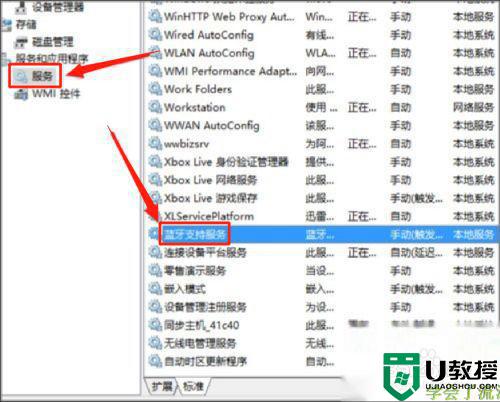
6、一般情况下,此时电脑的蓝牙功能就可以使用了。但如果启动了服务,设备管理器仍然没有出现蓝牙设备。则只能降低版本试试,若仍然没有,则可以断定是蓝牙硬件模块坏了,需要维修或者换一个蓝牙模块。
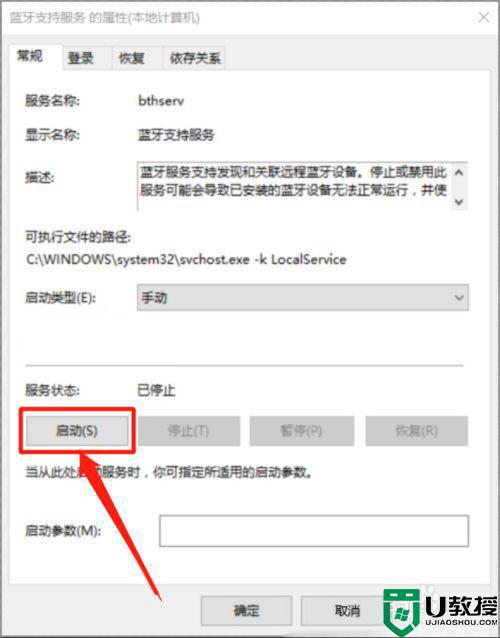
三、360驱动大师安装蓝牙驱动1下载并打开360驱动大师。
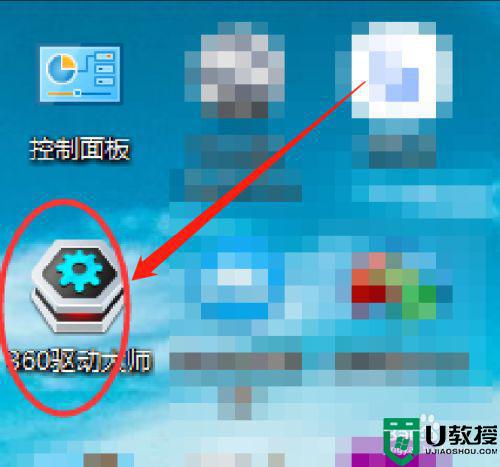
2、等待联网检测完成。
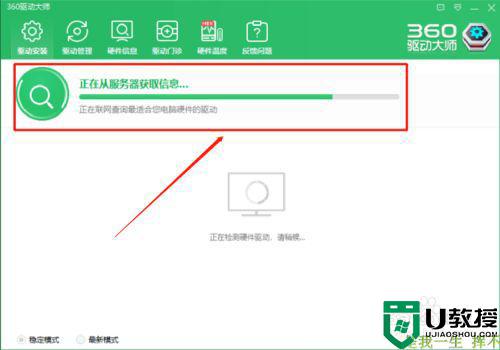
3、发现驱动程序,点击安装。
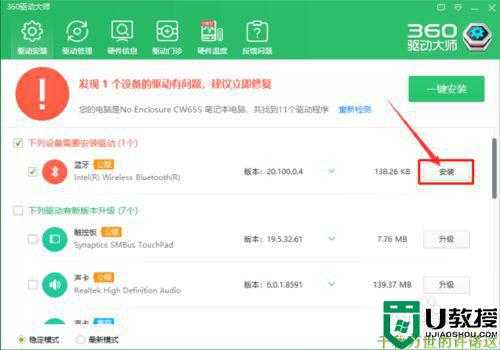
4、下载驱动。
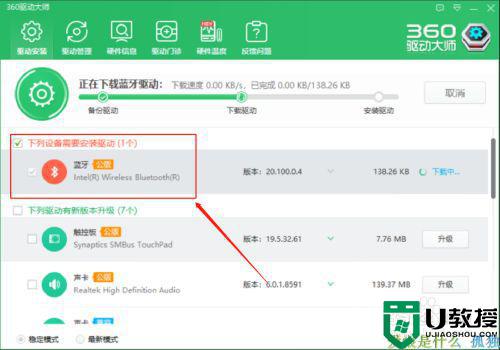
5、安装完成,重启电脑,蓝牙就可以使用了。
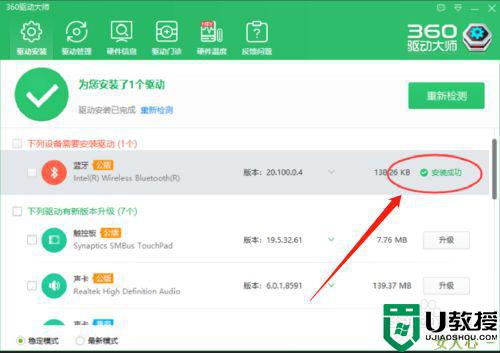
以上就是win10联想蓝牙适配器驱动的安装方法,有不知道怎么安装的话,可以按上面的方法来进行下载安装。
wi10联想蓝牙适配器驱动在哪下载 win10联想蓝牙适配器驱动怎么安装相关教程
- 蓝牙适配器怎么用win10 win10使用蓝牙适配器的教程
- 蓝牙驱动怎么安装win10 win10蓝牙驱动在哪里下载
- win10电脑蓝牙驱动怎么安装 win10系统如何安装蓝牙驱动
- win10蓝牙驱动安装失败怎么办 win10蓝牙驱动安装不了处理方法
- 蓝牙驱动程序win10怎么安装 win10系统如何安装蓝牙驱动
- win10的蓝牙驱动安装方法 w10系统怎么安装蓝牙驱动
- win10装蓝牙驱动详细步骤 win10系统怎么安装蓝牙驱动
- 怎么重装w10蓝牙驱动 w10系统如何安装蓝牙驱动
- 图文详解在win10系统连接蓝牙适配器的方法
- win10电脑如何下载蓝牙驱动 win10怎么下载蓝牙驱动程序
- Win11如何替换dll文件 Win11替换dll文件的方法 系统之家
- Win10系统播放器无法正常运行怎么办 系统之家
- 李斌 蔚来手机进展顺利 一年内要换手机的用户可以等等 系统之家
- 数据显示特斯拉Cybertruck电动皮卡已预订超过160万辆 系统之家
- 小米智能生态新品预热 包括小米首款高性能桌面生产力产品 系统之家
- 微软建议索尼让第一方游戏首发加入 PS Plus 订阅库 从而与 XGP 竞争 系统之家
热门推荐
win10系统教程推荐
- 1 window10投屏步骤 windows10电脑如何投屏
- 2 Win10声音调节不了为什么 Win10无法调节声音的解决方案
- 3 怎样取消win10电脑开机密码 win10取消开机密码的方法步骤
- 4 win10关闭通知弹窗设置方法 win10怎么关闭弹窗通知
- 5 重装win10系统usb失灵怎么办 win10系统重装后usb失灵修复方法
- 6 win10免驱无线网卡无法识别怎么办 win10无法识别无线网卡免驱版处理方法
- 7 修复win10系统蓝屏提示system service exception错误方法
- 8 win10未分配磁盘合并设置方法 win10怎么把两个未分配磁盘合并
- 9 如何提高cf的fps值win10 win10 cf的fps低怎么办
- 10 win10锁屏不显示时间怎么办 win10锁屏没有显示时间处理方法

